서론
앞서 0.2.2 버전으로 설치와 사용법등을 올렸지만 제대로 된 결과를 얻지 못해 거의 포기 상태였습니다. 코딩에 대해 거의 전무한 상태에서의 접근은 미로 속에서 더 깊은 미로로 빠져들어가는 느낌이었습니다. 버전이 0.3.0 버전이 나오고 공식 도움말 사이트도 생겨서 그곳에서 참고를 하여 설치 및 실행을 했지만 여전히 초보인 저에겐 많은 시련을 안겨 주었습니다. 에러의 해결방법을 찾기 위해 이리저리 찾다가 포기의 유혹과 앎에 대한 기대감의 대치 속에서 오류가 눈에 띄게 줄어든 실행과 멋진 결과물을 볼 수 있을 것 같은 Auto-GPT의 실행 중에 이 글을 작성하고 있습니다. AgentGPT는 설치의 어려움은 없었지만 결과물을 보면 중복된 내용을 반복적으로 뽑아내더군요. 아직 무료 계정 API 키를 사용 중입니다. 4.0 API 키 허가를 받아 다시 만들어 사용 중이지만 무료 버전의 제한으로 인해 많은 멈춤과 유료 버전으로 전환하라는 메시지를 받고 있습니다. 먼저 공식 도움말 사이트에 있는 방식을 참고로 제가 진행한 설치와 실행을 하면서 찾은 오류를 적게 뽑아내는 실행 방법을 소개해 보겠습니다.
목차
Auto-GPT v0.3.0의 새로운 설치법 및 사용법
1. 새로운 방식의 설치법
A. 요구 사항
- Docker (추천)
- Python 3.10 or 이후버전, git, pip (필수)
- VSCode + devcontainer(확장 프로그램)
Docker를 설치하고 Auto-GPT를 사용하는 법이 가장 안정적이고 설치 시간이 적게 들어가는 편입니다. 두 번째에 있는 것들은 처음에 제가 소개한 글에 자세한 설치와 셋팅법이 나와 있습니다.(어떤 방법으로 실행하든 이 세 가지는 필수적으로 필요합니다.). 마지막으로 VSCode + devcontainer으로 실행하는 방법은 Docker가 기본으로 설치되어야 가능한 부분입니다. 이 글에서는 Docker를 설치하고 세팅한 후에 Auto-GPT를 설치하고 사용하는 방법에 대한 글입니다.
B. Docker 설치하기
docker를 설치하기 위해 여기를 방문하여, 자신의 플랫폼에 맞는 docker 선택하여 다운로드

설치 중 ▶ 설치 끝나고 재부팅


docker 실행을 위한 윈도우 설정 과정
wsl2 버전의 활성화를 위해 https://learn.microsoft.com/ko-kr/windows/wsl/install-manual#step-4---download-the-linux-kernel-update-package 방문한다.
wsl를 설치 완료 후 wsl2 버전 활성화를 위해 CMD나 shell에서 다음을 입력 후 완료한다.
wsl --set-default-version 2
docker 실행

처음 실행 후 Docker 계정을 만들고 로그인해야 Auto-GPT를 사용할 수 있다.
C. 추가 API키 구하기
오류의 주된 원인을 보면 Auto-GPT가 자료를 구하려는 방법을 사용하지 못하면 그것을 해결하기 위한 방법을 찾다가 무한 루프에 빠지고 결국은 작동을 멈춘다. 선택 옵션이라고 하지만 다음의 두 개의 API 키를 구하고 .env 파일에 설정을 하자
Google API 구하고 설정하기
이 섹션은 선택 사항입니다. 검색 시도가 오류 429를 반환하는 경우 공식 Google API를 사용합니다. google_official_search 명령을 사용하려면 환경 변수에 Google API 키를 설정해야 합니다.
- Google 클라우드 콘솔로 이동합니다.
- 아직 계정이 없는 경우 계정을 만들고 로그인합니다.
- 페이지 상단의 프로젝트 선택 드롭다운을 클릭하고 새 프로젝트를 클릭하여 새 프로젝트를 만듭니다.
- 이름을 지정하고 만들기를 클릭합니다.
- 사용자 정의 검색 API를 설정하고 .env 파일에 추가합니다:
- API 및 서비스 대시보드로 이동합니다.
- API 및 서비스 사용을 클릭합니다.
- 사용자 지정 검색 API를 검색하고 클릭합니다.
- 사용을 클릭합니다.
- 자격증명 페이지로 이동합니다.
- 자격증명 생성을 클릭합니다.
- API 키 선택
- API 키를 복사합니다.
.env파일에서GOOGLE_API_KEY로 설정합니다.- 프로젝트에서 사용자 지정 검색 API를 활성화합니다. (전파하려면 몇 분 정도 기다려야 할 수 있습니다.) 사용자 지정 검색 엔진을 설정하고 .env 파일에 추가합니다:
- 사용자 지정 검색 엔진 페이지로 이동합니다.
- 추가를 클릭합니다.
- 지시에 따라 검색 엔진을 설정합니다.
- 전체 웹 또는 특정 사이트를 검색하도록 선택할 수 있습니다.
- 검색 엔진을 만들었으면 제어판을 클릭합니다.
- 기본을 클릭합니다.
- 검색 엔진 ID를 복사합니다.
.env파일에서CUSTOM_SEARCH_ENGINE_ID로 설정합니다.
무료 일일 맞춤 검색 쿼터에는 최대 100건의 검색만 허용된다는 점을 기억하세요. 이 한도를 늘리려면 프로젝트에 유료 계정을 할당하여 일일 최대 10,000건의 검색을 할 수 있도록 합니다.
Twitter API 구하고 설정하기
트위트에서 자료를 검색을 하고 싶다고 떼를 쓰면서 다른 일들을 다 제쳐 두고 이것만 하려고 할 때가 발생했다. 그래서 검색해서 키를 받고 설정을 했다.
- Twitter Developer Platform에 Twitter ID로 로그인 또는 가입을 한다.
- 접속을 해서 Free로 시작하기: 개발자로 등록해야 API Key를 받을 수 있습니다.
- 개발자로 등록 하는게 조금 다른 API Key를 얻을 때 보다 어려웠습니다.
- 왜 API Key를 얻을려고 하는지에 대한 의견을 최소 300자를 입력하도록 했다.(이부분에서 한참을 헤맸다.) 소신 것 많은 이유를 쓰자!!
- 프로젝트를 만들고 아래 키들을 만들자.
consumer_key =
consumer_secret =
access_token =
access_token_secret =
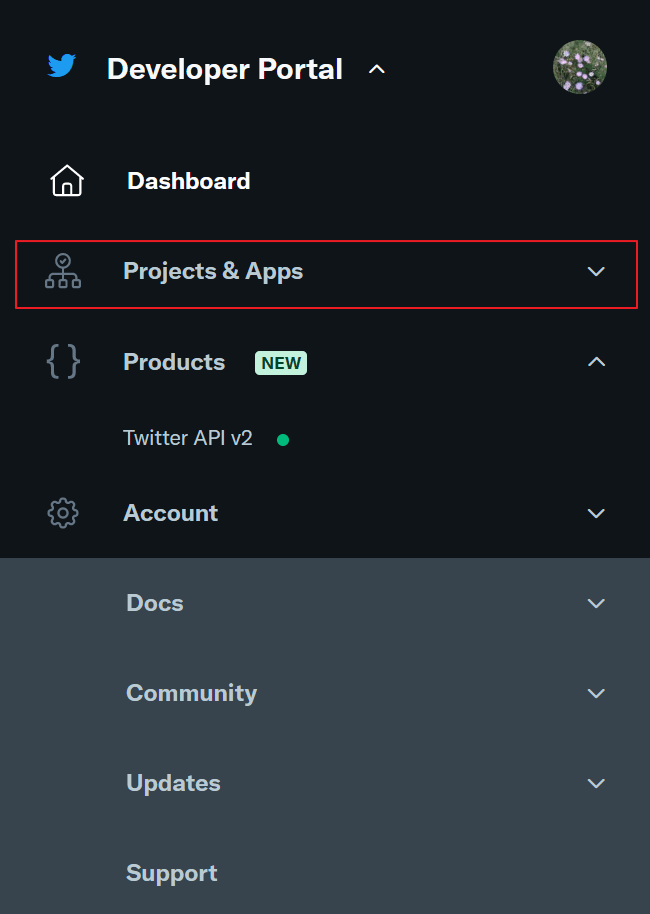


.env에 필요한 키 4개를 모두 만들어 입력한다.(뭔 키 종류가 이리도 많은지...) 하지만 개발자 등록 보단 쉬웠다. 필요키는 아래와 같다.
TW_CONSUMER_KEY=
TW_CONSUMER_SECRET=
TW_ACCESS_TOKEN=
TW_ACCESS_TOKEN_SECRET=
트윗 - 한 달에 최대 1500개의 트윗을 게시할 수 있습니다.
D. Auto-GPT 다운로드 및 실행 준비하기
git을 사용한 다운로드: 아래 코드를 CMD나 shell 창에 입력한다.
git clone -b stable https://github.com/Significant-Gravitas/Auto-GPT.gitgit으로 다운로드를 하면 현재 폴더에 Auto-GPT라는 폴더를 만들고 그곳에 파일들을 다운로드한다. CMD나 shell 창에 입력하여 그곳으로 이동한다.
cd Auto-GPT
.env.template를 편집하여 저장하고 이름을 .env로 변경합니다. 아래는 저장된 .env 파일입니다. 참고하세요.



Docker를 이용하여 추가 파일 다운로드 하기: 아래 명령어를 Auto-GPT가 설치된 폴더에서 CMD나 shell에서 실행한다.
docker-compose build auto-gpt
E. Auto-GPT 실행
Docker명령으로 Auto-GPT 실행하기: 아래 명령어를 Auto-GPT가 설치된 폴더에서 CMD나 shell에서 실행한다.
docker-compose run --rm auto-gpt
다른 옵션의 Auto-GPT 실행 명령어들: 아래 명령어들을 Auto-GPT가 설치된 폴더에서 CMD나 shell에서 실행한다.
docker-compose run --rm auto-gpt --gpt3only --continuous
docker-compose run --rm auto-gpt --gpt4only --continuous
다른 방법으로 Auto-GPT 실행하기: 아래 명령어를 Auto-GPT가 설치된 폴더에서 CMD나 shell에서 실행한다.
Linux/MacOS:
./run.shWindows에서:
.\run.bat
2. 사용법
도움말 모드:
아래 명령어를 Auto-GPT가 설치된 폴더에서 CMD나 shell에서 실행한다.
./run.sh --help # on Linux / macOS
.\run.bat --help # on Windows
docker-compose run --rm auto-gpt --help # docker에서 도움말 사용
다른 옵션으로 실행하기 모드:
아래 명령어를 Auto-GPT가 설치된 폴더에서 CMD나 shell에서 실행한다.
docker-compose run --rm auto-gpt --ai-settings <filename> # docker에서 ai 셋팅 변경해서 실행
./run.sh --ai-settings <filename>
./run.sh --use-memory <memory-backend>
docker-compose run --rm auto-gpt --use-memory <memory-backend> # docker에서 메모리 셋팅 변경해서 실행
스피커 모드:
아래 명령어를 Auto-GPT가 설치된 폴더에서 CMD나 shell에서 실행한다.
./run.sh --speak
docker-compose run --rm auto-gpt --speak # docker에서 tts(text to speech) 사용TTS(텍스트 음성 변환)를 사용
연속 실행 모드:
아래 명령어를 Auto-GPT가 설치된 폴더에서 CMD나 shell에서 실행한다.
./run.sh --continuous
docker-compose run --rm auto-gpt --continuous ## docker에서 모든 질문을 y로 실행사용자 승인 없이 100% 자동으로 AI를 실행합니다. 연속 실행 모드는 권장하지 않습니다. 잠재적으로 위험할 수 있으며 AI가 영원히 실행되거나 일반적으로 승인하지 않는 작업을 수행할 수 있습니다. 사용자 책임하에 사용하세요. 프로그램을 종료하려면 Ctrl+C를 누릅니다.
GPT-3.5 ONLY Mode:
아래 명령어를 Auto-GPT가 설치된 폴더에서 CMD나 shell에서 실행한다.
./run.sh --gpt3only
docker-compose run --rm auto-gpt --gpt3onlyGPT-4에 액세스 할 수 없는 경우 이 모드를 사용
GPT-4 ONLY Mode
아래 명령어를 Auto-GPT가 설치된 폴더에서 CMD나 shell에서 실행한다.
./run.sh --gpt4only
docker-compose run --rm auto-gpt --gpt4onlyGPT-4에 액세스 할 수 있는 경우 이 모드를 사용하면 GPT-4에서만 Auto-GPT를 사용할 수 있습니다. 이렇게 하면 봇의 지능이 향상될 수 있습니다.
GPT-4는 사용 비용이 더 많이 들기 때문에 GPT-4 전용 모드에서 Auto-GPT를 실행하면 API 비용이 증가합니다.
로그 활동 및 오류 로그
./output/logs에 있습니다.
디버그 로그를 인쇄
./run.sh --debug
docker-compose run --rm auto-gpt --debug
셀프 피드백 모드
셀프 피드백을 실행하면 토큰 사용량이 증가하므로 비용이 더 많이 듭니다. 이 기능을 사용하면 상담원이 자신의 행동을 확인하고 현재 목표와 일치하는지 확인하여 셀프 피드백을 제공할 수 있습니다. 그렇지 않은 경우 다음 루프에 더 나은 피드백을 제공합니다. 현재 루프에서 이 기능을 활성화하려면 입력 필드에 S를 입력합니다.
명령 카테고리 비활성화하기
일부 명령 그룹을 선택적으로 비활성화하려면 .env에서 DISABLED_COMMAND_CATEGORIES 구성을 사용할 수 있습니다.
예를 들어 코딩 관련 기능을 비활성화하려면 아래 값으로 설정합니다:
DISABLED_COMMAND_CATEGORIES=autogpt.commands.analyze_code,autogpt.commands.execute_code,autogpt.commands.git_operations,autogpt.commands.improve_code,autogpt.commands.write_tests
결론
실행 결과를 보면 아직 ChatGPT4.0에 잘 만들어진 프롬프트의 결과보다 못합니다. 실행 오류도 많아서 뭐가 어디서 나올지 모르겠습니다. 그나마 제가 해결한 오류 수준까지 설명을 하였습니다. 도움말 사이트는 도움도 되지만 더욱 혼란으로 빠트리는 내용이 많습니다. 뭔가 중요한 부분이 빠진듯한 느낌을 지울 수 없습니다. 위의 내용 중 틀린 부분도, 제가 모르는 부분도 많이 있습니다. 저의 실행과정을 참고해서 시간 절약과 더 나은 실행과 결과를 얻기 바랍니다. 즐거운 AI Life가 되기를 바랍니다.
'Auto-GPT' 카테고리의 다른 글
| AutoGPT의 특징, 설치 및 사용법 그리고 문제 해결 (49) | 2023.05.02 |
|---|




댓글